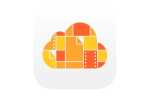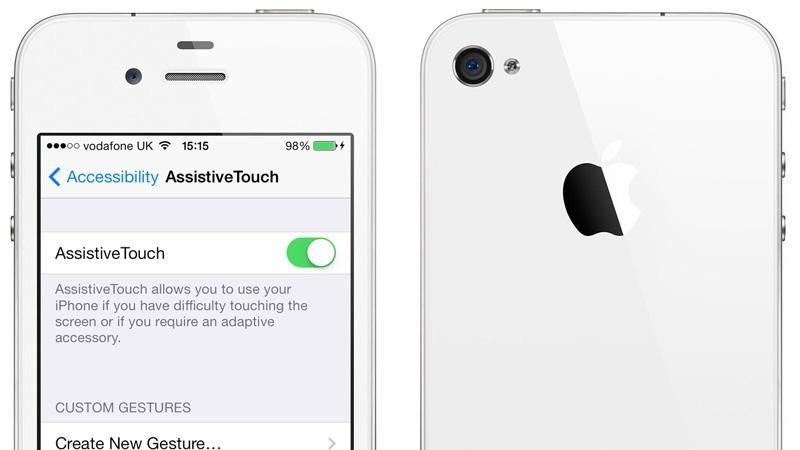
Кнопка в верхней части моего iPhone 4s, обычно известная как кнопка блокировки, кнопка питания, кнопка сна или кнопка выключения, сломана. Это не щелкает вообще. Это может быть очень, очень раздражающим, потому что вы не можете выключить iPhone, вы не можете сделать скриншот, и, что самое неприятное, вы не можете уложить ваш iPhone в сон.
Понятно, что это общая проблема, и Apple даже обратилась в суд за это. Два владельца iPhone в США пытались подать в суд на Apple из-за проблемы, которая, по их словам, вызвана неправильным дизайном.
В своей жалобе, которая была подана в феврале 2013 года, оба истца утверждают, что Apple знала, что существует проблема с дизайном кнопок блокировки iPhone 4 и iPhone 4s. Они также говорят, что очевидная неисправность может быть опасной, потому что она не позволяет пользователям, например, отключать свои телефоны во время полета.
Окружной судья США Гэри Фисс отклонил дело о кнопке питания, однако отклонил иск, поскольку истцы не смогли доказать нарушение гарантии и RICO.
В мае против Apple было возбуждено практически идентичное дело, в котором истец утверждает, что механизм гибкого кабеля, прикрепленный к кнопке питания, который, как мы выяснили, является причиной проблемы, становится неработоспособным после длительного использования.
Сломанная кнопка Домой? Для этого тоже есть исправление: как починить сломанную кнопку «Домой».
iPhone 5 программа замены кнопки сна / бодрствования
Если вы используете iPhone 5, вам будет приятно узнать, что Apple предлагает программу для замены кнопки питания. 25 апреля 2014 года компания подтвердила, что некоторые смартфоны iPhone 5 имеют неисправные кнопки питания, и предложила бесплатную замену.
«Apple определила, что механизм режима сна / пробуждения на небольшом проценте моделей iPhone 5 может перестать работать или работать с перебоями», — говорится в документе Apple, касающемся онлайн-поддержки.
Приятно слышать, что Apple решает эту проблему, но мы разочарованы тем, что замена предлагается только владельцам iPhone 5, так как мы столкнулись с проблемой и моделей iPhone 4 и iPhone 4s.
Если ваша кнопка питания не работает (и, судя по количеству людей, которые читают эту статью каждый день, это очень много для вас), и это не iPhone 5, который может заменить Apple, мы чувствуем вашу боль. Тем не менее, вы будете рады узнать, что это можно исправить, и есть действительно удобный обходной путь, о котором вы можете не знать.
Ремонт оборудования
Если ваш iPhone все еще находится на гарантии, Apple может починить оборудование бесплатно. Ознакомьтесь с нашим руководством по гарантии для iPhone, чтобы узнать, какие у вас права. Вы можете записаться на прием к Apple, чтобы узнать, есть ли у вас страховка. Если окажется, что вы не охвачены страховкой, Genius из Apple Store сможет сказать вам, сколько будет стоить ремонт.
Если вы недовольны тем, что кашляете на деньги, чтобы починить кнопку блокировки вашего iPhone, или если ваш банковский счет не позволяет этого, вы можете починить iPhone самостоятельно — вот руководство.
Мы бы не советовали попробовать ремонт самостоятельно, если вы не уверены в этом, поскольку это действительно довольно сложно. Кроме того, это не так просто, как получить новую кнопку блокировки и установить ее — возможно, в гибком кабеле кнопки питания не хватает какой-то крошечной детали.
К сожалению, это один из последних компонентов, которые будут удалены с iPhone во время ремонта, поэтому вам придется проделать немалую работу, прежде чем приступить к работе.
Кроме того, попытка самостоятельно отремонтировать iPhone может привести к аннулированию гарантии, поэтому, если он не сработает, и вам в конечном итоге придется отнести его в Apple, скорее всего, вам придется заплатить.
Программное решение
В iOS есть немного известная функция, которая может очень помочь, когда кнопки перестают работать на вашем iPhone.
Чтобы получить доступ к этой функции, выберите «Настройки»> «Основные»> «Специальные возможности». Там прокрутите вниз, чтобы нажать AssistiveTouch, и переместите переключатель так, чтобы он выглядел зеленым.
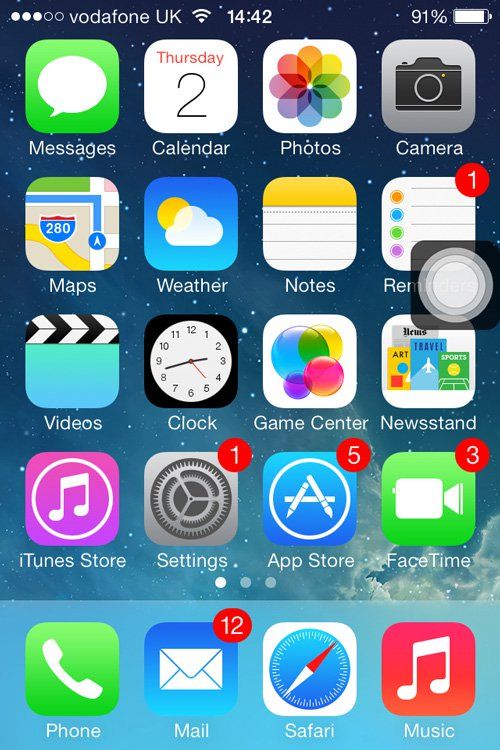
Теперь на экране появится серый квадрат с белым кружком внутри. Вы можете перетащить этот маленький квадрат куда угодно. Это в значительной степени разрушительно в любом месте вашего экрана, но мы обнаружили, что нижняя треть правой части нашего экрана была лучшей для нас.
Кроме того, если кнопка AssistiveTouch вас раздражает, вы можете перейти в «Настройки»> «Основные»> «Специальные возможности»> «Ярлык специальных возможностей» и затем выбрать «AssistiveTouch». Теперь, нажав кнопку «Домой» три раза подряд, кнопка AssistiveTouch исчезнет. Тройной щелчок снова, и он появится снова.
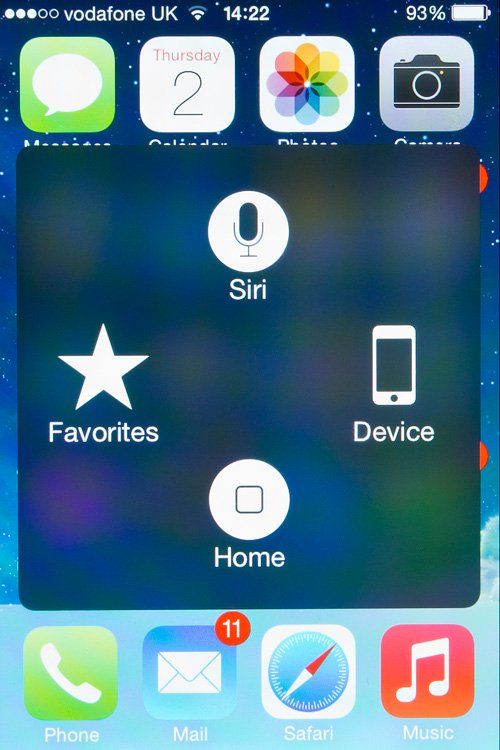
Нажатие на кружок вызовет меню с четырьмя различными вариантами выбора: Siri или Voice Control (в зависимости от того, какая у вас модель iPhone), Устройство, Домой и Избранное.
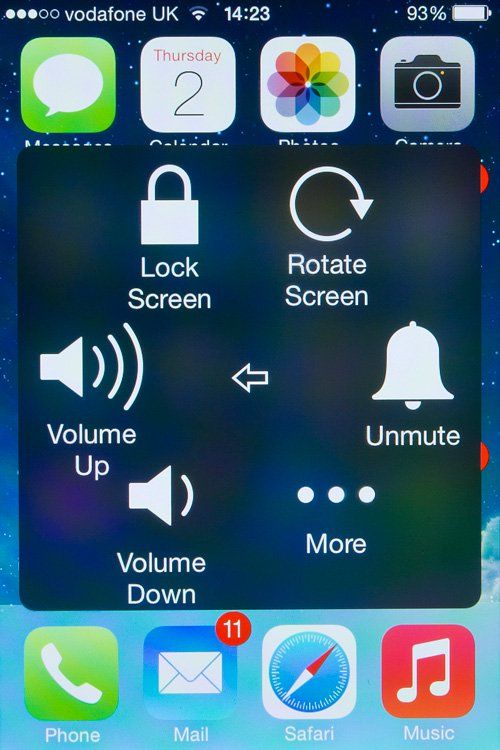
Для доступа к кнопке блокировки нажмите «Устройство», а затем нажмите «Экран блокировки».
Как сделать скриншот с сломанной кнопкой блокировки
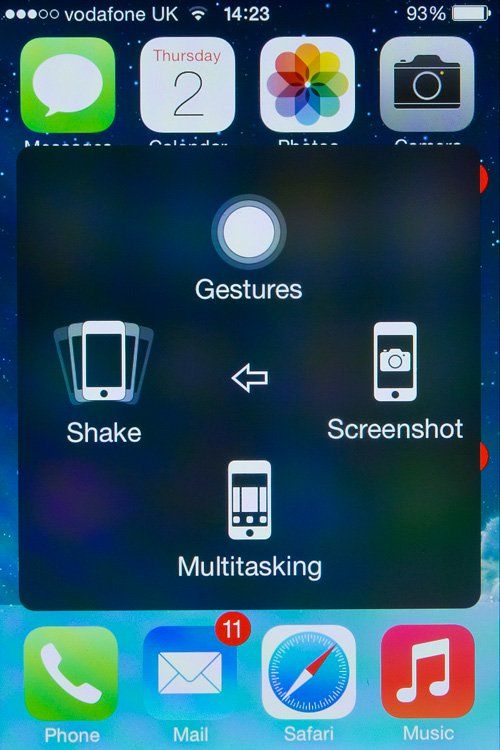
Нажатие «Дополнительно», а затем «Снимок экрана» в разделе «Устройство» меню AssistiveTouch позволит вам сделать снимок экрана без использования кнопки физической блокировки. И не волнуйтесь — меню и кнопка AssistiveTouch не будут присутствовать на вашем скриншоте.
Как выключить айфон с сломанной кнопкой блокировки
Вы можете выключить свой iPhone, даже если кнопка блокировки тоже сломана. Для этого нажмите серую кнопку специальных возможностей, нажмите «Устройство», а затем нажмите и удерживайте «Экран блокировки». Это выведет на экран обычный экран выключения, чтобы вы могли затем перейти к выключению.
Не забывайте, однако, что если вы выключите свой iPhone с помощью сломанной кнопки блокировки, вы не сможете включить его снова, если не подключите его к компьютеру или сетевому адаптеру.